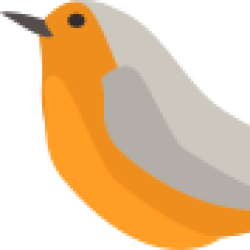Azaroarekin batera Luberri bertsio berria kaleratu dugu.
Bertsio honek berritasun handirik ez du. Gehien bat eguneratze bertsioa da, alegia, kernelaren eta hainbat aplikazioren bertsio berriak ditu.
Bertsio berrien artean nabarmendu behar dugu Crow Translate eta PDF Arranger aplikazioen bertsio berriak euskaraz daudela. Bestetik Freeplane ideia mapak egiteko aplikazioan bertsio jauzi handia hartu duela, 1.7tik 1.11ra, eta itxura berritze handia hartu du eta erabiltzeko errazagoa da (nodo berriak Sartu eta Tab bidez). Horretaz gain Linuxen kernela eta aplikazio nagusi gehienek, hala nola Firefox, Thunderbird, LibreOffice… bertsio berriak dituzte Luberri honetan.
Aplikazio berririk ez dugu gehitu eta biri eman diegu baja: Glaxnimate eta Mediainfo-gui. Biek Kdenliveri lotuta zeuden baina integrazioa ez zuen ibiltzen. Kdenlive martxan jartzen duzun lehenengo aldian errore bat emango du, onartu eta segi, arazorik gabe.
Bertsio berria deskargatzeko egin klik hemen eta Live-ISOa edo instalatzeko laguntza behar baduzu Deskargak orrian laguntza topatuko duzu.